Acer ASPIRE V5-472P, ASPIRE V5-472G, ASPIRE V5-473, ASPIRE V5-473PG, ASPIRE V5-473P Manual [cz]
...
Aspire V7-481P / V7-482P /
V5-472P / V5-473P / V5-452P
Uživatelská příručka

© 2013 Všechna práva vyhrazena.
Uživatelská příručka pro počítače Aspire V7-481P / V7-482P / V5-472P / V5-473P / V5-452P
Původní vydání: 04/2013
AcerCloud vám dává svobodu užívat si digitální život kdykoli a kdekoli!
Na tomto počítači je předinstalována služba AcerCloud. AcerCloud je osobní cloudová služba, která vám umožňuje přistupovat k souborům přes internet a zajišťuje, aby vaše nejdůležitější soubory byly vždy aktuální. Díky osobnímu cloudu můžete ze všech připojených zařízení (počítač, tablet a telefon) mít přístup k souborům na svém hlavním počítači Cloud PC. Další informace najdete na webových stránkách AcerCloud:
www.acer.com/acercloud
Císlo modelu: _______________________
Sériové císlo: _______________________
Datum zakoupení: ___________________
Místo zakoupení: ____________________

Obsah
Bezpečnost a pohodlí |
5 |
Vrácení systému do stavu z výroby ......... |
48 |
|
Stručné pokyny |
16 |
Obnova z Windows .................................. |
48 |
|
Obnova ze zálohy pro obnovení .............. |
53 |
|||
Uživatelské příručky ......................................... |
16 |
Řízení spotřeby |
57 |
|
Základní péče a tipy pro používání |
|
Zakázat Rychlé spuštění |
57 |
|
počítače............................................................ |
17 |
|||
Zapnutí a vypnutí počítače........................ |
17 |
Jednotka bateriových zdrojů |
60 |
|
Péče o počítač.......................................... |
17 |
Vlastnosti jednotky bateriových zdrojů ............ |
60 |
|
Péče o adaptér střídavého proudu............ |
18 |
Dobíjení baterie |
60 |
|
Čištění a servis |
19 |
|||
Optimalizace životnosti baterie |
61 |
|||
Seznámení s notebookem Acer |
20 |
|||
Kontrola napájení z baterie ...................... |
62 |
|||
Obrazovka........................................................ |
21 |
Upozornění na vybití baterie .................... |
62 |
|
Zobrazení klávesnice ....................................... |
23 |
Cestování s vaším počítačem |
64 |
|
Pohled zleva..................................................... |
24 |
Odpojení od stolního počítače......................... |
64 |
|
Pohled zprava .................................................. |
25 |
Přenášení |
64 |
|
Pohled zezadu ................................................. |
26 |
|||
Informace na USB 3.0 |
27 |
Příprava počítače ..................................... |
65 |
|
Co s sebou na schůzky |
65 |
|||
Používání klávesnice |
29 |
|||
Přenášení počítače domů................................ |
66 |
|||
Zámky klávesnice a integrovaná numerická |
|
Příprava počítače ..................................... |
66 |
|
klávesnice ........................................................ |
29 |
Co vzít s sebou ........................................ |
66 |
|
Klávesové zkratky ..................................... |
31 |
Zvláštní opatření ...................................... |
66 |
|
Klávesy systému Windows |
33 |
Používání počítače v domácí kanceláři.... |
67 |
|
Cestování s počítačem .................................... |
67 |
|||
Touchpad |
34 |
Příprava počítače ..................................... |
67 |
|
Základy používání zařízení touchpad .............. |
34 |
Co vzít s sebou ........................................ |
68 |
|
Gesta na touchpadu......................................... |
35 |
Zvláštní opatření ...................................... |
68 |
|
Obnovení |
36 |
Cestování s počítačem po světě ..................... |
68 |
|
Vytvoření zálohy pro obnovení |
36 |
Příprava počítače ..................................... |
68 |
|
Co vzít s sebou ........................................ |
68 |
|||
Vytvoření zálohy ovladačů a aplikací ............... |
40 |
Zvláštní opatření ...................................... |
69 |
|
Obnovení systému ........................................... |
42 |
Zabezpečení počítače |
70 |
|
Opětná instalace ovladačů a aplikací ....... |
43 |
|||
Návrat na dřívější snímek systému........... |
46 |
Používání bezpečnostního zámku počítače.... |
70 |
Obsah - 3
Použití hesla..................................................... |
70 |
Časté otázky |
89 |
|
Zadání hesel ............................................. |
71 |
Vyžádání služby .............................................. |
91 |
|
Acer Theft Shield |
72 |
Tipy a pokyny pro používání Windows 8......... |
93 |
|
Používání nástroje Acer Theft Shield |
74 |
Je užitečné pamatovat na tři koncepty..... |
93 |
|
Jak mohu otevřít ovládací tlačítka? |
93 |
|||
Obecné |
74 |
|||
Jak se dostanu na úvodní obrazovku? |
93 |
|||
Nastavení |
75 |
|||
Jak se mohu přesouvat mezi |
|
|||
Bezdrátové sítě |
76 |
aplikacemi? .............................................. |
94 |
|
Připojení k Internetu ......................................... |
76 |
Jak mohu počítač vypnout? ..................... |
94 |
|
Acer Instant Connect ................................ |
76 |
Proč je použito nové rozhraní? ................ |
94 |
|
Bezdrátové sítě................................................ |
76 |
Jak mohu počítač odemknout? ................ |
95 |
|
Jaké jsou výhody bezdrátové sítě?........... |
77 |
Jak mohu počítač přizpůsobit?................. |
95 |
|
Součásti bezdrátové sítě LAN................... |
77 |
Chci používat Windows tak, jak jsem |
96 |
|
Používání připojení Bluetooth |
78 |
zvyklý – chci zpět plochu!......................... |
||
Kde jsou mé aplikace? ............................. |
97 |
|||
Povolení a zakázání Bluetooth......................... |
78 |
Co je účet Microsoft ID (účet)?................. |
98 |
|
Povolení Bluetooth z Windows 8 .............. |
78 |
Jak mohu do aplikace Internet Explorer |
|
|
Přidání zařízení Bluetooth................................ |
80 |
přidat oblíbenou ponožku?....................... |
99 |
|
Převodový port Acer |
85 |
Jak zkontrolovat, zda jsou k dispozici |
|
|
aktualizace Windows?.............................. |
99 |
|||
HDMI |
86 |
Kde mohu získat další informace? ........... |
99 |
|
Řešení problémů........................................... |
100 |
|||
Univerzální sériová sběrnice (USB) |
87 |
Tipy pro odstraňování poruch ................ |
100 |
|
Nástroj BIOS |
88 |
Chybové zprávy ..................................... |
100 |
|
Předpisy a bezpečnostní |
|
|||
Pořadí spouštění .............................................. |
88 |
102 |
||
Nastavení hesel ............................................... |
88 |
upozornění |
4 - Obsah

Bezpečnost a pohodlí
Bezpečnostní pokyny
Přečtěte si tyto pokyny pečlivě. Uchovejte tento dokument pro případné budoucí použití. Dbejte na varování a pokyny uvedené na produktu.
Vypnutí výrobku před čištěním
Před čištěním vypojte produkt ze zásuvky. Nepoužívejte tekuté ani sprejové čisticí prostředky. K čištění používejte navlhčenou tkaninu.
Upozornění
Přístup k napájecímu kabelu
Elektrická zásuvka, do které připojujete napájecí kabel, musí být snadno přístupná a umístěná co nejblíže uživatele zařízení. Pokud potřebujete odpojit napájení zařízení, odpojte napájecí kabel z elektrické zásuvky.
Odpojení zdroje napájení
Při připojování a odpojování napájení od napájecího zdroje postupujte podle následujících pokynů:
Nainstalujte napájecí zdroj před připojením napájecího kabelu do elektrické zásuvky. Před vyjmutím napájecího zdroje z počítače odpojte napájecí kabel.
Má-li systém více zdrojů napájení, odpojte napájení od systému odpojením všech napájecích kabelů od zdrojů napájení.
Použití elektrické energie
-Tento produkt byste měli napájet typem napájení uvedeným na štítku. Pokud si nejste jisti tím, jaký typ napájení je k dispozici, obrat’te se na prodejce nebo na místní energetickou společnost.
-Na napájecím kabelu nenechávejte stát žádné předměty. Umístěte výrobek tak, aby nikdo na napájecí kabel nestoupal.
Bezpečnost a pohodlí - 5

-Pokud pro tento produkt použijete prodlužovací šňůru, ujistěte se, že celkový jmenovitý proud zařízení připojeného do prodlužovací šňůry nepřesahuje jmenovitý proud této šňůry. Ujistěte se také, že celkový jmenovitý proud všech produktů připojených do zásuvky nepřesahuje jmenovitý proud pojistky.
-Nepřetěžujte elektrickou zásuvku či prodlužovací kabel zapojením příliš mnoha zařízení. Zátěž celého systému nesmí překročit 80 % jmenovitého zatížení proudové odbočky. Pokud používáte prodlužovací kabel, zatížení nesmí překročit 80 % zatížitelnosti kabelu.
-Adaptér střídavého proudu tohoto výrobku je vybaven třívodičovou uzemňovací zástrčkou. Tuto zástrčku je možné zapojit jen do uzemněné elektrické zásuvky. Před připojením zástrčky adaptéru střídavého proudu se ujistěte, že zásuvka je řádně uzemněná. Nezapojujte zástrčku do neuzemněné elektrické zásuvky. Další informace vám poskytne elektroinstalatér.
-Upozornění! Zemnicí kolík je bezpečnostní prvek. Při použití elektrické zásuvky, která není řádně uzemněná, může dojít k zásahu elektrickým proudem nebo ke zranění.
-Poznámka: Zemnicí kolík také poskytuje dobrou ochranu před neočekávaným šumem vytvářeným dalšími elektrickými zařízeními v blízkosti, která mohou ovlivňovat výkon tohoto výrobku.
-Systém je možné napájet pomocí široké řady napětí; 100 až 120 nebo 220 až 240 V střídavého proudu. Napájecí kabel dodaný se systémem odpovídá požadavkům pro používání v zemi či regionu, kde byl systém zakoupen. Napájecí kabely pro používání v jiných zemích či regionech musí odpovídat požadavkům pro příslušnou zemi či region. Více informací o požadavcích na napájecí kabely vám sdělí autorizovaný prodejce nebo poskytovatel služeb.
Ochrana sluchu
-Varování: Používání sluchátek a dlouhodobý poslech nadměrně hlasité hudební reprodukce může způsobit trvalé poškození sluchu.
6 - Bezpečnost a pohodlí
Dodržujte tyto pokyny, abyste chránili svůj sluch.
-Zvyšujte postupně hlasitost, dokud nebude poslech jasný a pohodlný.
-Nezvyšujte úroveň hlasitosti poté, co si uši přivyknou.
-Neposlouchejte hudbu s vysokou hlasitostí po dlouhou dobu.
-Nezvyšujte úroveň hlasitosti kvůli potlačení hlučného okolí.
-Snižte hlasitost, pokud neslyšíte, jak lidé v blízkosti mluví.
Přibalené makety karet
- Poznámka: Informace v tomto oddíle se na váš počítač nemusí vztahovat.
Počítač byl dodán s plastovou maketou karty zasunutou v patici karet. Tyto makety chrání nepoužívané patice před prachem, kovovými předměty a dalšími částicemi. Maketu uschovejte a použijte, není-li v patici nainstalována žádná karta.
Obecné
-Nepoužívejte tento produkt v blízkosti vody.
-Nedávejte tento produkt na nestabilní vozík, stojan či stolek. Hrozí nebezpečí pádu a vážného poškození výrobku.
-Větrací šterbiny a otvory zajišt’ují spolehlivý provoz výrobku a chrání jej před přehřátím. Tyto otvory nesmí být nijak blokovány nebo zakryty. Otvory byste nikdy neměli zablokovat tak, že byste produkt umístili na postel, pohovku, koberec nebo jiný podobný povrch. Je zakázáno umíst’ovat tento výrobek do blízkosti radiátoru, nad radiátor nebo článek topení nebo do omezeného prostoru bez dostatečného větrání.
-Nikdy nezasunujte žádné předměty do otvorů v plášti výrobku, protože by se mohly dotknout míst pod vysokým napětím nebo by mohly způsobit zkrat a následně požár nebo úraz elektrickým proudem. Zabraňte potřísnění výrobku jakoukoli tekutinou.
-Abyste zabránili poškození vnitřních součástí a předešli vytečení baterie, nepokládejte výrobek na vibrující povrch.
-Počítač nepoužívejte při sportu, cvičení nebo v prostředí s vibracemi, protože by mohlo dojít k neočekávanému zkratu nebo poškození rotujících zařízení, pevného disku či optické jednotky a dokonce ke kontaktu s lithiovou baterií.
Bezpečnost a pohodlí - 7
-Spodní část, oblasti okolo větracích otvorů a sít’ový adaptér se mohou rozpálit. Dbejte na to, aby tyto části nepřišly do styku s vaší pokožkou nebo jinou částí těla, abyste si nepřivodili poranění.
-Zařízení a jeho příslušenství může obsahovat malé součásti. Uchovávejte je mimo dosah dětí.
Servis výrobku
Nepokoušejte se produkt sami opravovat, protože otevřením nebo sejmutím krytů byste se mohli vystavit místům s nebezpečným napětím nebo jiným rizikům. Veškeré opravy nechte kvalifikovaným servisním pracovníkům.
V následujících případech odpojte výrobek ze zásuvky a požádejte kvalifikovaného servisního technika o odbornou opravu:
-Napájecí kabel je poškozený nebo polámaný.
-Došlo k potřísnění výrobku tekutinou.
-Výrobek byl vystaven dešti nebo vodě.
-Došlo k pádu výrobku nebo k poškození pláště.
-Výkon výrobku se znatelně změnil a je třeba provést opravu.
-Výrobek při dodržení pokynů pro používání nefunguje normálně.
-Poznámka: Používejte pouze ovládací prvky uvedené v uživatelské příručce. Nesprávné používání ostatních ovládacích prvků může způsobit poškození takového rozsahu, že k obnovení normálního fungování výrobku je často zapotřebí rozsáhlé opravy kvalifikovaným technikem.
Pokyny pro bezpečné používání baterie
Tento počítač používá lithium-iontovou či lithium-polymerovou baterii. Nepoužívejte ji ve vlhkém, mokrém nebo korozívním prostředí. Nepokládejte, neukládejte ani neponechávejte výrobek v blízkosti zdroje vysoké teploty, silného přímého slunečního světla, v mikrovlnné troubě nebo v tlakové nádobě a nevystavujte jej teplotám přesahujícím 60°C (140°F). Pokud nebudete dodržovat tyto pokyny, mohlo by to způsobit únik kyseliny z baterie, její výbuch nebo vzplanutí a zranění osob nebo poškození majetku.
8 - Bezpečnost a pohodlí
Nepropichujte baterii, neotevírejte ji ani nedemontujte. Pokud dojde k úniku elektrolytu z baterie a dostanete se do přímého styku s touto kapalinou, důkladně si omyjte ruce vodou a ihned vyhledejte lékařskou pomoc.
Z bezpečnostních důvodů a pro prodloužení životnosti baterie nebude tato dobíjena v případě, že teplota poklesne pod 0°C (32°F) nebo přesáhne 40°C (104°F).
Plného výkonu nové baterie je dosaženo po dvou až třech úplných cyklech nabití a vybití. Baterii lze nabíjet a vybíjet řádově ve stovkách cyklů, ale nakonec se zcela opotřebuje. Když bude provozní doba počítače výrazně kratší než normálně, obraťte se na kvalifikované servisní pracovníky. Používejte pouze schválené baterie a dobíjejte ji pouze nabíječkami, které jsou schváleny pro dané zařízení.
Nikdy nepoužívejte žádnou nabíječku nebo baterii, která by byla poškozená.
Kapacita a životnost baterie se sníží v případě, že baterie bude ponechána na horkém nebo studeném místě, například v uzavřeném vozidel v létě nebo v zimě. Vždy se pokoušejte udržovat teplotu baterie mezi 15°C a 25°C (59°F a 77°F). Zařízení se studenou nebo horkou baterií nemusí dočasně pracovat, i když by baterie byla plně nabita. Výkonnost baterie je obzvláště omezena při teplotách pod bodem mrazu.
Nelikvidujte baterie v ohni, protože by mohly vybouchnout. Baterie mohou vybouchnout také v případě poškození. Baterie likvidujte podle místních předpisů. Pokud to je možné, recyklujte je. Nelikvidujte je jako běžný domácí odpad.
-Poznámka: Průvodní doklady k baterii najdete na adrese www.acer.com.
-Upozornění! Při nesprávné manipulaci s bateriemi hrozí nebezpečí výbuchu. Je zakázáno baterie demontovat nebo vhazovat do ohně. Uchovávejte baterii mimo dosah dětí. Použité baterie zlikvidujte podle místních nařízení.
Rušení rádiové frekvence
-Upozornění! Při používání přenosného počítače za následujících podmínek z bezpečnostních důvodů vypněte všechna bezdrátová a rádiová zařízení. K těmto zařízením patří (nikoli však výhradně): bezdrátová sít’ LAN (WLAN), Bluetooth a 3G.
Bezpečnost a pohodlí - 9
Řiďte se všemi zvláštními předpisy platnými v dané oblasti a vždy zařízení vypněte, je-li jeho používání zakázáno nebo může-li způsobit rušení či ohrožení. Používejte zařízení jen v normálních provozních polohách. Toto zařízení splňuje směrnice pro vystavení vysokofrekvenčnímu záření, pokud je používáno normálně a zařízení a jeho anténa jsou umístěny minimálně 1,5 cm od těla. Nesmí obsahovat kov a zařízení je třeba umístit do výše uvedené vzdálenosti od těla. K úspěšnému přenosu datových souborů a zpráv toto zařízení vyžaduje připojení k síti v dobré kvalitě. V některých případech může být přenos datových souborů a zpráv opožděn, dokud takové připojení nebude k dispozici. Dokud nebude přenos dokončen, dbejte, aby byl zachován výše uvedený odstup. Některé části zařízení jsou magnetické. K zařízení mohou být přitahovány kovové materiály a osoby s naslouchátky by zařízení neměly držet u ucha s naslouchátkem. Neumist’ujte do blízkosti zařízení kreditní karty ani jiná magnetická pamět’ová média, protože by mohlo dojít k vymazání uložených informací.
Lékařská zařízení
Při používání jakéhokoli rádiového zařízení včetně bezdrátových telefonů může docházet k rušení funkcí nedostatečně chráněných lékařských zařízení. Chcete-li zjistit, zda je lékařské zařízení dostatečně stíněno před vnějším vysokofrekvenčním zářením, nebo máte-li jakékoli dotazy, obrat’te se na lékaře nebo výrobce lékařského zařízení. Ve zdravotních střediscích, kde jsou vyvěšeny příslušné pokyny, zařízení vypněte. V nemocnicích a zdravotních střediscích může být používáno zařízení, které je citlivé na vnější vysokofrekvenční přenosy.
Kardiostimulátory. Výrobci kardiostimulátorů doporučují udržovat mezi bezdrátovými zařízeními a kardiostimulátorem minimální vzdálenost 15,3 cm, aby nedocházelo k případnému rušení kardiostimulátoru. Tato doporučení jsou v souladu s nezávislými výzkumy a doporučeními programu Wireless Technology Research. Osoby s kardiostimulátory by měly dodržovat následující pokyny:
-Vždy udržujte zařízení ve vzdálenosti minimálně 15,3 cm od kardiostimulátoru.
-Je-li zařízení zapnuto, nenoste je v blízkosti kardiostimulátoru.
Pokud se domníváte, že dochází k rušení, vypněte zařízení a přesuňte je do větší vzdálenosti.
10 - Bezpečnost a pohodlí
Naslouchátka. Některá digitální bezdrátová zařízení mohou způsobovat rušení některých naslouchátek. Dojde-li k rušení, obrat’te se na poskytovatele služeb.
Vozidla
Vysokofrekvenční signály mohou mít vliv na nesprávněnainstalované nebo nedostatečně stíněné elektronické systémy v motorových vozidlech, jako například elektronické systémy vstřikování paliva, elektronické protiskluzové (antiblokovací) brzdné systémy, elektronické systémy řízení rychlosti a systémy airbagů. Další informace vám poskytne výrobce vozidla či přidaného zařízení nebo jeho zástupce. Servis zařízení nebo instalaci zařízení do vozidla by měl provádět jen kvalifikovaný pracovník. Nesprávná instalace nebo servis mohou být nebezpečné a mohou způsobit neplatnost záruky na zařízení. Pravidelně kontrolujte, zda je veškeré bezdrátové zařízení ve vozidle řádně namontováno a funkční. Ve stejném prostoru se zařízením, jeho částmi nebo doplňky neukládejte ani nepřenášejte hořlavé kapaliny, plyny nebo výbušné materiály. V případě vozidel vybavených airbagem pamatujte, že airbagy se nafukují velkou silou. Do oblasti nad airbagem ani do prostoru expanze airbagu neumist’ujte žádné předměty včetně nainstalovaných či přenosných bezdrátových zařízení. Je-li bezdrátové zařízení ve vozidle nesprávně nainstalováno, může při nafouknutí airbagu dojít k vážnému zranění. Používání zařízení v letadle je zakázáno. Před nástupem na palubu letadla zařízení vypněte. Používání bezdrátových zařízení v letadle může ohrožovat provoz letadla, rušit bezdrátovou telefonní sít’ a může být protizákonné.
Potenciálně výbušná prostředí
Vypněte zařízení v místě s potenciálně výbušnou atmosférou a dodržujte všechny symboly a pokyny. Potenciálně výbušné atmosféry zahrnují oblasti, kde byste normálně obdrželi pokyn vypnout motor vašeho motorového vozidla. Jiskry mohou v takovém prostředí způsobit výbuch nebo požár, což může mít za následek ublížení na zdraví nebo dokonce smrt. Přenosný počítač vypněte v blízkosti čerpacích stojanů u benzínových stanic. Dodržujte omezení pro použití rádiového vybavení v palivových skladech, skladovacích a distribučních centrech, chemických závodech nebo tam, kde probíhá otryskávání. Oblasti s potenciálně výbušným prostředím jsou často, ale ne vždy, zřetelně označeny. Patří sem například podpalubí na lodích, transferové oblasti pro chemikálie
Bezpečnost a pohodlí - 11
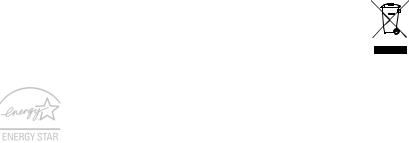
nebo skladovací zařízení, vozidla používající zkapalnělý plyn (LPG, například propan nebo butan) a místa, kde vzduch obsahuje chemikálie nebo částice, například obilí, prach nebo kovový prášek. Nezapínejte počítač v místech, kde je zakázáno použití mobilních telefonů nebo tam, kde by to mohlo způsobit rušení nebo nebezpečí.
Tísňová volání
-Upozornění: Prostřednictvím tohoto zařízení nelze provádět tísňová volání. Tísňová volání je třeba provádět pomocí mobilního telefonu nebo jiného telefonního systému.
Pokyny pro likvidaci
Při likvidaci neodhazujte toto elektronické zařízení do odpadu. K minimalizaci znečištění a zajištění nejvyšší možné ochrany globálního životního prostředí toto zařízení recyklujte. Další informace o předpisech týkajících se odpadních elektrických a elektronických zařízení (OEEZ) naleznete na webové adrese www.acer-group.com/public/Sustainability.
ENERGY STAR
Produkty společnosti Acer označené značkou ENERGY STAR šetří vaše peníze snížením spotřeby energie a chrání životní prostředí bez omezení funkcí nebo výkonu. Společnost Acer je hrdá na to, že nabízí zákazníkům produkty se značnou ENERGY STAR.
Co je ENERGY STAR?
Výrobky, které získají certifikát ENERGY STAR, spotřebovávají méně energie a zabraňují emisím skleníkových plynů splněním přísných směrnic pro energetickou účinnost stanovených americkou agenturou pro ochranu životního prostředí (Environmental Protection Agency, EPA). Společnost Acer nabízí produkty a služby po celém světě a pomáhá tím šetřit peníze zákazníků, snižovat spotřebu energie a zvyšovat kvalitu životního prostředí. Čím více energie ušetříme vyšší energetickou účinností, tím více snížíme tvorbu skleníkových plynů a nebezpečí změny klimatu. Další informace získáte na webových adresách www.energystar.gov nebo www.energystar.gov/ powermanagement.
12 - Bezpečnost a pohodlí
-Poznámka: Informace v tomto oddíle se na váš počítač nemusí vztahovat.
Produkty Acer označené značkou ENERGY STAR:
-vytvářejí méně tepla a snižují tak nároky na chlazení; rovněž omezují oteplování klimatu.
-Automaticky převádí monitor a počítač do režimu spánku po 10, resp. 30 minutách nečinnosti.
-probuzení z režimu spánku, když se stiskne libvovolný pero či myčku.
-počítače v režimu spánku ušetří více než 80% energie.
ENERGY STAR a značka ENERGY STAR jsou registrované americké značky.
Rady a informace pro pohodlné používání
Uživatelé počítačů si mohou po delším používání stěžovat na únavu očí a bolesti hlavy. Uživatelům, kteří tráví řadu hodin prací s počítačem, hrozí také fyzické zranění. Dlouhá pracovní doba, nevhodné držení těla, špatné pracovní návyky, stres, nedostatečné pracovní podmínky, osobní zdraví a další faktory značně zvyšují riziko fyzického zranění.
Při nesprávném používání počítače může vzniknout syndrom karpálního tunelu, zánět šlachy, zánět šlachového pouzdra nebo jiné muskuloskeletální poruchy. V rukou, zápěstích, pažích, ramenech, krku nebo zádech se mohou projevovat následující příznaky:
-necitlivost, pocit pálení či brnění,
-bolestivost, podrážděnost nebo citlivost,
-bolest, otoky nebo pulzování,
-napětí nebo strnulost,
-chlad nebo slabost.
Jestliže pocit’ujete tyto příznaky nebo jiné opakované nebo trvalé potíže či bolest související s používáním počítače, obrat’te se ihned na lékaře a informujte oddělení vaší společnosti pro zdraví a bezpečnost.
Následující část obsahuje rady pro pohodlnější používání počítače.
Bezpečnost a pohodlí - 13
Vyhledání zóny pohodlí
Vyhledejte svou zónu pohodlí nastavením úhlu sledování monitoru, použitím podnožky nebo zvýšením sedáku tak, abyste dosáhli maximálního pohodlí. Dodržujte následující pokyny:
-nezůstávejte příliš dlouho v jediné neměnné poloze,
-nehrbte se dopředu a nenaklánějte se dozadu,
-pravidelně vstaňte a projděte se, abyste odstranili napětí ze svalů nohou,
-dělejte si krátké přestávky, abyste uvolnili krk a ramena,
-nemějte svaly v napětí a nekrčte ramena,
-nainstalujte řádně externí monitor, klávesnici a myš, aby byly pohodlně na dosah,
-pokud sledujete monitor více než dokumenty, umístěte obrazovku doprostřed stolu, abyste minimalizovali napětí krku.
Péče o zrak
Dlouhodobé sledování počítače, nošení nesprávných brýlí nebo kontaktních čoček, odlesky, nadměrné osvětlení místnosti, neostrá obrazovka, velmi malé písmo a obrazovka s nízkým kontrastem mohou namáhat oči. V následujících částech naleznete doporučení, jak snížit únavu očí.
Oči
-Dopřejte očím častý odpočinek.
-Pravidelně se dívejte mimo obrazovku na vzdálený objekt.
-Často mrkejte, aby se oči nevysoušely. Zobrazení
-Udržujte monitor čistý.
-Držte hlavu nad horním okrajem monitoru, abyste při pohledu doprostřed obrazovky hleděli očima mírně dolů.
-Upravte jas a kontrast monitoru na pohodlnou úroveň tak, aby byl text dobře čitelný a grafika zřetelná.
14 - Bezpečnost a pohodlí
-Odstraňte odlesky a odrazy následujícími způsoby: umístěte monitor bokem k oknu nebo zdroji světla,
minimalizujte přístup světla do místnosti pomocí závěsů, rolet nebo žaluzií, používejte pracovní osvětlení,
změňte úhel sledování monitoru, používejte filtr snižující odlesky,
na monitor umístěte stínítko, například kus kartonu přesahující přes horní přední okraj monitoru.
-Nenastavujte monitor tak, abyste jej museli sledovat z nepohodlného úhlu.
-Nedívejte se dlouhodobě do zdrojů jasného světla.
Vytváření dobrých pracovních návyků
Následující pracovní návyky činí práci s počítačem pohodlnější a produktivnější:
-Dělejte pravidelné a časté krátké přestávky.
-Provádějte protahovací cvičení.
-Dýchejte co nejvíce čerstvého vzduchu.
-Pravidelně cvičte a udržujte zdravé tělo.
-Upozornění! Nedoporučujeme používat počítač na pohovce nebo v posteli. Pokud je to nutné, pracujte pouze krátce, dělejte pravidelné přestávky a provádějte protahovací cvičení.
-Poznámka: Další informace najdete v části "Předpisy a bezpečnostní upozornění" na stranì 102.
Bezpečnost a pohodlí - 15

Stručné pokyny
Děkujeme vám, že jste si k uspokojení svých potřeb v oblasti přenosných počítačů vybrali notebook Acer.
Uživatelské příručky
Abychom vám při používání notebooku Acer pomohli, vytvořili jsme pro vás sadu příruček:
Průvodce instalací vám pomůže při úvodním nastavení počítače.
Tyto Stručné pokyny vás seznámí se základními schopnostmi a funkcemi nového počítače. Další informace o tom, jak můžete pomocí počítače zvýšit svou produktivitu, naleznete v Uživatelská příručka. Tato příručka obsahuje podrobné informace týkající se například systémových nástrojů, obnovování dat, možností rozšíření a odstraňování potíží. Dále obsahuje informace týkající se všeobecných předpisů a bezpečnostní upozornění k notebooku. Klikněte/klepněte na ikonu Nápověda a v nabídce, která se otevře, klikněte na položku Uživatelská příručka.
16 - Stručné pokyny
Základní péče a tipy pro používání počítače
Zapnutí a vypnutí počítače
Počítač můžete vypnout některým z následujících postupů:
•Pomocí příkazu Vypnout v systému Windows: Stiskněte klávesu Windows + <C>, klikněte na položku Nastavení > Napájení a potom klikněte na položku Vypnout.
Pokud potřebujete počítač na krátkou chvíli vypnout, ale nechcete jej vypnout úplně, můžete jej uvést do režimu Hibernace stisknutím tlačítka napájení.
Počítač také můžete uvést do režimu spánku stisknutím klávesové zkratky režimu spánku <Fn> + <F4>.
Poznámka: Pokud nelze počítač vypnout normálně, stiskněte a podržte tlačítko napájení déle než čtyři sekundy. Pokud vypnete počítač a chcete jej znovu zapnout, počkejte alespoň dvě sekundy.
Péče o počítač
Budete-li se o počítač dobře starat, bude vám dobře sloužit.
•Nevystavujte počítač přímému slunečnímu záření. Neumíst’ujte počítač v blízkosti zdrojů tepla, například radiátoru.
•Nevystavujte počítač teplotám pod 0°C nebo nad 50°C.
•Nevystavujte počítač magnetickým polím.
•Nevystavujte počítač dešti nebo vlhku.
•Zabraňte potřísnění počítače vodou nebo jinými tekutinami.
Stručné pokyny - 17
•Nevystavujte počítač silným nárazům nebo vibracím.
•Nevystavujte počítač prachu nebo nečistotám.
•Nestavějte nic na horní stranu počítače.
•Displej počítače nezavírejte prudce.
•Neumíst’ujte počítač na nerovný povrch.
Péče o adaptér střídavého proudu
Několik pokynů k péči o adaptér střídavého proudu:
•Nepřipojujte adaptér k žádnému jinému zařízení.
•Na napájecí kabel nestoupejte ani nepokládejte těžké předměty. Napájecí kabel a jiné kabely umístěte mimo frekventovaná místa.
•Při vytahování napájecího kabelu netahejte za samotný kabel, ale za zástrčku.
•Používáte-li prodlužovací kabel, nesmí jmenovitá proudová kapacita napájeného zařízení překračovat jmenovitou proudovou kapacitu prodlužovacího kabelu. Celková jmenovitá kapacita všech zařízení připojených k jedné elektrické zásuvce dále nesmí překročit kapacitu pojistky.
18 - Stručné pokyny
Čištění a servis
Při čištění počítače dodržujte následující kroky:
1.Vypněte počítač.
2.Odpojte sít’ový adaptér.
3.Použijte měkký, lehce navlhčený hadřík. Nepoužívejte tekuté nebo aerosolové čističe.
Dojde-li k některému z následujících případů:
•Počítač spadl nebo bylo poškozeno jeho tělo.
•Počítač nepracuje normálně.
Postupujte podle pokynů v části "Časté otázky" na strani 89.
Stručné pokyny - 19

Seznámení s notebookem Acer
Po nastavení počítače podle pokynů znázorněných v Průvodci instalací vás seznámíme s vaším novým počítačem Acer.
Aspire V7-481P / V7-482P / V5-472P / V5-473P / V5-452P
20 - Seznámení s notebookem Acer

Obrazovka
1
2
|
|
|
|
|
|
|
|
|
|
|
|
|
|
|
|
3 |
|
|||
|
|
|
|
|
|
|
# Ikona |
Položka |
Popis |
||||
|
|
Webová kamera pro obrazovou |
||||
1 |
Webcam |
komunikaci. |
||||
Kontrolka vedle webové kamery ukazuje, |
||||||
|
|
|||||
|
|
že je webová kamera aktivní. |
||||
|
|
|
|
|
||
2 |
Dotyková |
Zobrazí výstup počítače, podporuje |
||||
obrazovka |
vícenásobné zadávání. |
|||||
|
||||||
Seznámení s notebookem Acer - 21
|
|
|
# Ikona |
Položka |
Popis |
|
|
Interní stereofonní mikrofony pro nahrávání |
|
|
zvuku. |
3 |
Mikrofony |
Poznámka: Pouze některé modely mají |
|
|
duální mikrofony, další modely mají pod |
|
|
touchpadem jeden mikrofon. |
|
|
|
22 - Seznámení s notebookem Acer
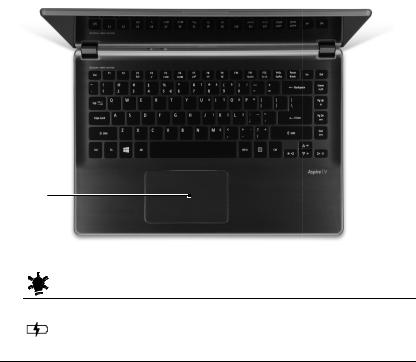
Zobrazení klávesnice
1 
2 
3
|
|
# Ikona Položka |
Popis |
Indikátor napájení Indikuje stav napájení počítače.
Indikuje stav baterie.
1 Indikátor baterie Nabíjení: Při nabíjení baterie svítí indikátor jantarově.
Plné nabití: Světlo je modré.
Seznámení s notebookem Acer - 23

|
|
|
|
# Ikona |
Položka |
Popis |
|
|
|
Slouží k zadávání údajů do počítače. |
|
|
|
Viz "Používání klávesnice" na stranì 29. |
|
2 |
Klávesnice |
Upozornění: Nepoužívejte ochranu |
|
klávesnice ani jiný podobný kryt, protože |
|||
|
|
||
|
|
v klávesnici jsou větrací otvory kvůli |
|
|
|
chlazení. |
|
|
|
|
|
|
|
Polohovací zařízení citlivé na dotek. |
|
|
|
Touchpad a tlačítka výběru tvoří jeden |
|
3 |
Touchpad |
povrch. |
|
Pevným stisknutím na povrchu |
|||
|
|
touchpadu provedete levé klepnutí. |
Pevným stisknutím na spodním pravém rohu provedete pravé klepnutí.
Pohled zleva
|
|
|
|
|
|
|
1 |
2 |
3 |
|
|
|
|
|
|
|
|
|
|
|
|
# Ikona |
Položka |
|
Popis |
|||||||
1 |
|
|
|
|
|
|
Vstupní napájecí |
Zajišťuje připojení k síťovému |
||
|
|
|
|
|
|
|||||
|
|
|
|
|
|
konektor |
adaptéru. |
|||
|
|
|
|
|
|
|
||||
|
|
|
|
|
|
|
||||
|
|
|
|
|
|
|
|
|
||
2 |
|
|
|
|
|
|
Port USB |
Připojení k zařízením USB. |
||
|
|
|
|
|
|
|
|
|
|
|
24 - Seznámení s notebookem Acer

|
|
|
|
# |
Ikona |
Položka |
Popis |
3 |
|
Tlačítko napájení |
Slouží k zapnutí a vypnutí počítače. |
Pohled zprava
1 |
2 |
3 |
# Ikona Položka |
Popis |
|
1
2
Konektor pro |
Slouží k připojení zvukových zařízení |
|
připojení |
||
(například reproduktorů nebo sluchátek) |
||
sluchátek / |
||
nebo sluchátka s mikrofonem. |
||
reproduktorů |
||
|
||
|
Podporuje jednu kartu Secure Digital |
|
|
(SD nebo SDHC). |
|
|
Poznámka: Chcete-li kartu vyjmout, |
|
Čtečka karet SD jednoduše ji vytáhněte z patice. |
||
|
Upozornění: Karta vyčnívá ze strany |
|
|
počítače. Dávejte pozor, abyste kartu |
|
|
nepoškodili. |
|
3 |
Port USB |
Připojení k zařízením USB. |
|
|
|
Seznámení s notebookem Acer - 25
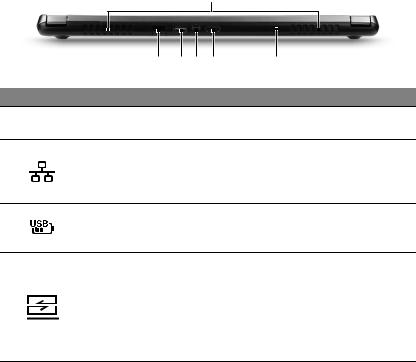
Pohled zezadu
1
2 |
3 4 5 |
6 |
# Ikona Položka |
Popis |
|
1
2
3
4
Ventilace a |
Umožňují chlazení počítače. |
|
ventilátor |
Nezakrývejte ani neblokujte otvory. |
|
Port Ethernet |
Slouží k připojení počítače k síti Ethernet |
|
10/100/1000. |
||
(RJ-45) |
Poznámka: Pro úplné otevření portu |
|
|
stáhněte okrajů dolů. |
|
Port USB s |
|
|
nabíjením při |
Připojení k zařízením USB. |
|
vypnutí |
|
|
|
Slouží k připojení převodového kabelu |
|
|
Acer a umožňuje snadné připojení k síti |
|
Převodový port |
LAN, externímu monitoru nebo |
|
dodatečnému zařízení USB. |
||
Acer |
||
Poznámka: K dispozici různé kabely. |
||
|
||
|
Ujistěte se u prodejce, které jsou |
|
|
kompatibilní s vaším počítačem. |
26 - Seznámení s notebookem Acer
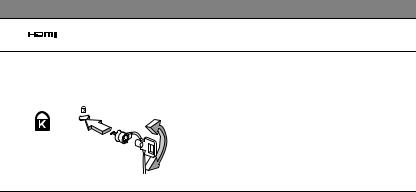
# Ikona Položka |
Popis |
5
6
Port HDMI |
Podporuje připojení digitálního videa ve |
|
vysokém rozlišení. |
||
|
||
Drážka pro zámek |
Umožňuje připojení počítačového |
|
bezpečnostního zámku kompatibilního s |
||
Kensington |
typem Kensington. |
|
|
Připevněte bezpečnostní kabel k |
|
|
nehybnému předmětu, například ke stolu |
|
|
nebo rukojeti uzamčené zásuvky. |
|
|
Vložte zámek do drážky a otočením klíče |
|
|
zámek zamkněte. |
|
|
K dispozici jsou rovněž modely bez klíče. |
Informace na USB 3.0
•Porty kompatibilní s USB 3.0 jsou modré.
•Kompatibilní se zařízeními USB 3.0 nebo dřívějšími.
•Pro optimální výkon používejte zařízení certifikované pro USB 3.0.
•Definováno specifikací USB 3.0 (SuperSpeed USB).
Seznámení s notebookem Acer - 27

Pohled zespodu
1
2
3
# Ikona Položka Popis
1
2
Ventilace a |
Umožňují chlazení počítače. |
ventilátor |
Nezakrývejte ani neblokujte otvory. |
Otvor pro |
Pro resetování počítače vložte do |
otvoru kancelářskou sponu a stiskněte |
|
resetování baterie |
po dobu čtyř sekund (simuluje vyjmutí a |
|
opětné vložení baterie). |
3 |
Reproduktory |
Zajišťují stereofonní zvukový výstup. |
28 - Seznámení s notebookem Acer

Používání klávesnice
Klávesnice obsahuje klávesy běžné velikosti a integrovanou numerickou klávesnici, samostatné kurzorové klávesy, zámky, klávesy systému Windows, funkční a speciální klávesy.
Zámky klávesnice a integrovaná numerická klávesnice
Poznámka: Informace v tomto oddíle se na váš počítač nemusí vztahovat.
Klávesnice je vybavena třemi zámkovými klávesami, které je možné přepínat.
|
|
|
Zámková |
Popis |
|
klávesa |
||
|
||
Caps Lock |
Je-li funkce Caps Lock zapnutá, budou se všechny |
|
abecední znaky psát velkými písmeny. |
||
|
||
|
|
|
|
Je-li funkce NumLk zapnutá, je možné používat |
|
Num Lock |
integrovanou numerickou klávesnici. Klávesy fungují |
|
podobně jako na kalkulačce (aritmetické operace +, -, * a |
||
<Fn> + <F11> |
||
/). Tento režim se používá v případě potřeby vkládání |
||
|
většího množství číselných dat. |
|
|
|
Používání klávesnice - 29
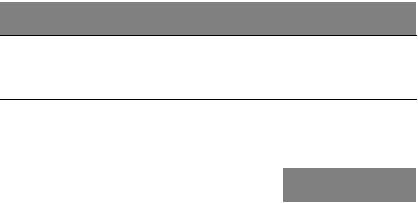
Zámková Popis klávesa
Je-li funkce Scr Lk zapnutá, posune se každým
Scroll Lock stisknutím ovládacích tlačítek kurzoru nahoru nebo dolů <Fn> + <F12> obrazovka o jeden řádek. Funkce Scr Lk nefunguje ve
všech programech.
Integrovaná numerická klávesnice funguje stejně jako numerická klávesnice stolního počítače. Malé znaky této klávesnice se nacházejí v pravém horním rohu kláves. Symboly kurzorových kláves nejsou pro lepší přehlednost na klávesách vytištěny.
|
|
Funkce NumLk je |
|
Požadovaná |
Funkce NumLk je zapnutá |
||
funkce |
vypnutá |
||
Číselné klávesy na |
Zadejte čísla obvyklým |
|
|
integrované |
|
||
způsobem. |
|
||
klávesnici |
|
||
|
|
||
|
|
|
|
Kurzorové klávesy |
Při používání kurzorových |
Při používání |
|
na integrované |
kláves stiskněte a podržte |
kurzorových kláves |
|
stiskněte a podržte |
|||
klávesnici |
klávesu <Shift>. |
||
klávesu <Fn>. |
|||
|
|
||
|
|
|
|
Klávesy hlavní |
Při psaní písmen na |
|
|
integrované klávesnici |
Napište písmena |
||
klávesnice |
stiskněte a podržte klávesu |
obvyklým způsobem. |
|
|
<Fn>. |
|
30 - Používání klávesnice
